「パソコンが立ち上がらないけどどうしたらいいか分からない」
「立ち上がらない原因を知りたい」
こういった疑問をお持ちではありませんか?
今まで普通に使えていたのに、急にパソコンが立ち上がらなくなってお困りかもしれません。
しかし、その対処法を知らないという方も多いでしょう。
そこで当記事では、パソコンが立ち上がらないときの対処法を状況別にご紹介しています。
当記事があなたの疑問の解決に役立てば幸いです。
パソコンが立ち上がらない時の対処法
パソコンが立ち上がらなくなる状況は様々です。
そのため、全てに対応できる訳ではありません。
しかし、場合によっては自分で対処することも可能です。
ここでは、以下の6つの状況別に対処法をご紹介します。
ぜひお試しください。
①「はじめに」:外部機器を取り除く
②「画面が真っ黒」:放電をする
③「エラー処理の画面が出る」:エラー処理を待つ
④「黒い画面に白い英文字が表示される」:F1キーを押す
⑤「Windowsエラー回復処理と出る」:通常起動を選択する
⑥「最終手段」:強制終了
外部機器を取り除く
まず、パソコンにUSBなどの外部機器が付いている場合は取り除きましょう。
外部機器の影響で、パソコンがフリーズしている可能性があります。
外部機器を取り除いた後、再度立ち上げてみてください。
放電をする
「画面が真っ黒でなにも進まない」という方は、放電をお試しください。
パソコンに溜まった電気が影響して、不具合を起こしているという可能性があります。
放電の方法は、以下の通りです。
①パソコンの電源をオフにします。
②電源のケーブルをパソコンから外します。ノートPCの場合は、バッテリーを外します。
③外した後、数分〜10分ほど放置します。
④外したものを取り付けて、再度起動すれば完了です。
エラー処理を待つ
「エラー処理をしている画面が出てくる」という方は、エラー処理が終わるのを待ちましょう。
エラー処理の画面の特徴は、以下の通りです。
・画面にたくさんの文字が表示される
・「CHKDSK is verifying」「ファイルを検査しています」という文言が現れる
これらの状況であれば、パソコンはエラー処理をしています。
その場合は終了するのを待つしかないので、エラー処理が終わるまで待ちましょう。
F1キーを押す
「黒い画面に英文字が表示される」という方は、F1キーを押してみてください。
F1キーを押す目安としては、画面に以下の文がある場合です。
・「Press F1 to resume」
・「Strike the F1 key to continue」
もしこの文章があれば、パソコンの指示に従いF1キーを押しましょう。
通常起動を選択する
「Windowsエラー回復処理」の画面が出るという方は、「通常起動」を選択しましょう。
Windowsエラー回復処理の画面では、以下のの選択肢が画面上に出ます。
・「スタートアップ修復の起動」
・「Windowsを通常起動する」
その際に、「Windowsを通常起動する」を選択すると上手く起動することがよくあります。
ぜひお試しください。
強制終了をする
「どうやってもパソコンを動かすことができない!」という方におすすめなのが、強制終了です。
文字通り、強制的にパソコンを閉じることができます。
方法は、「電源ボタンを長押し」するだけで完了です。
強制終了をすれば、強制的にパソコンを閉じて、その後再び起動することもできるかもしれません。
しかし、注意点もあります。
それは、強制終了をすることでパソコンに負担をかけてしまうということです。
何度も繰り返していると、強制終了が原因でパソコンに不具合が出るかもしれません。
そのため、むやみに使うのではなく、最終手段として利用しましょう。
上記の方法を試した後に、強制終了することをおすすめします。
パソコンが立ち上がらない原因はなに?
結論から言うと、パソコンが立ち上がらなくなる原因は様々です。
例えば、ドライブやメモリーの不具合、システムファイルの破損、周辺機器の問題などたくさんあります。
しかし、自分でその特定をすることは難しいでしょう。
もし、上記の方法でも直らない、原因も分からないという方は、修理に出すことをおすすめします。
費用はかかってしまいますが、確実に対処できる方法です。
そして、日頃からデータのバックアップを取っておきましょう。
不具合はいつ起きるか分かりません。
普段からバックアップを取っていれば、いざという時に安心です。
原因は様々なので、自分で対処できない時は修理に出し、日ごろからバックアップを取ることを心がけましょう。
まとめ
いかがでしたか?
パソコンが立ち上がらないときは、状況に応じて対処しましょう。
もし自分で対処できない場合は、修理に出すことをおすすめします。
最後まで読んでいただきありがとうございました。

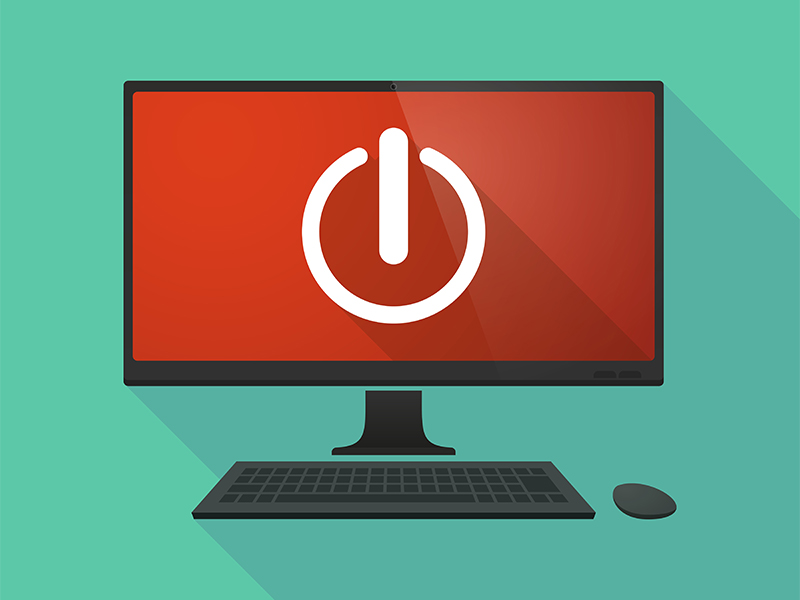

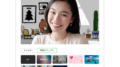
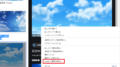
 【超簡単】WMVからMP4への変換方法4つ!おすすめ方法はコレ
【超簡単】WMVからMP4への変換方法4つ!おすすめ方法はコレ mp4への変換、方法4つとおすすめの変換ソフトを【簡単】にご紹介します
mp4への変換、方法4つとおすすめの変換ソフトを【簡単】にご紹介します MOVからMP4への変換、簡単な方法4選!初心者におすすめ【簡単】変換ソフトはどれ?
MOVからMP4への変換、簡単な方法4選!初心者におすすめ【簡単】変換ソフトはどれ?
コメント